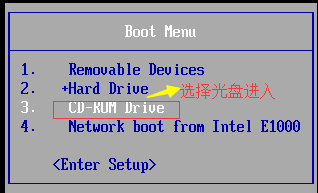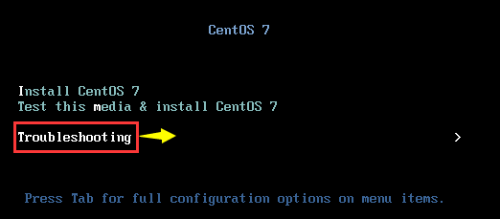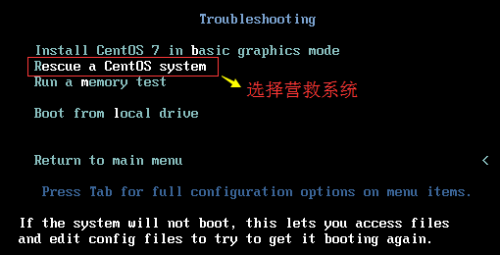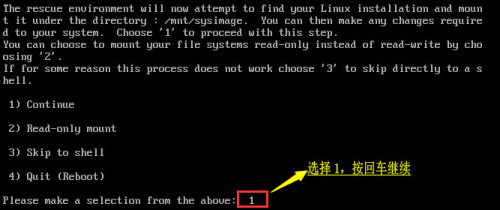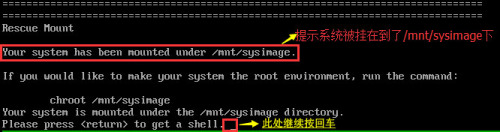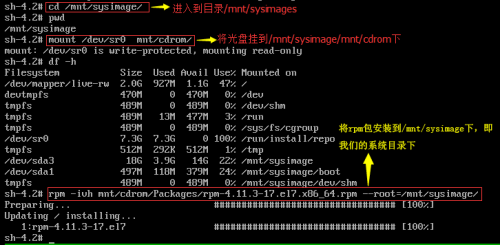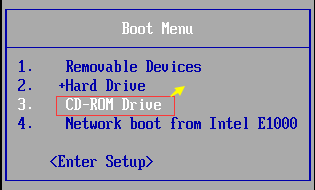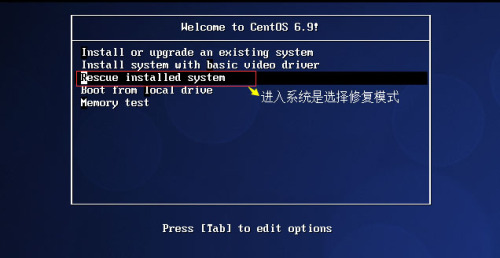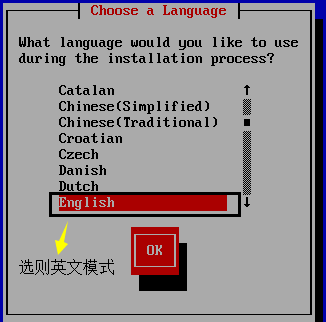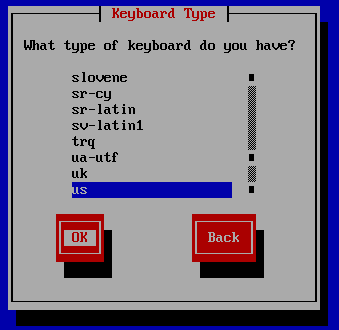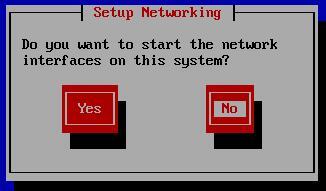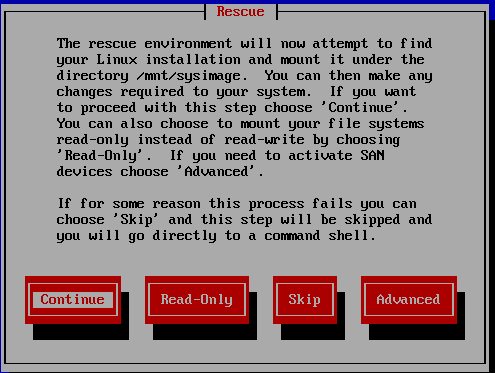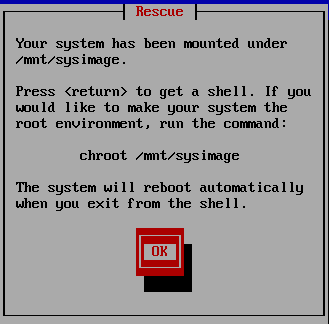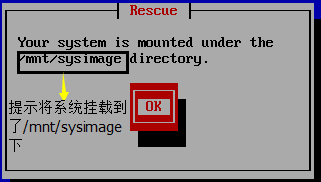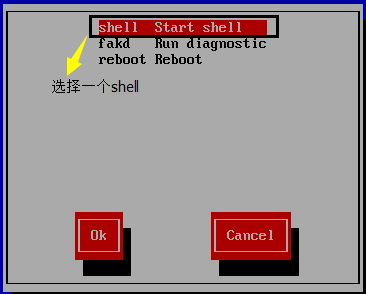通过系统救援模式修复系统
Posted
tags:
篇首语:本文由小常识网(cha138.com)小编为大家整理,主要介绍了通过系统救援模式修复系统相关的知识,希望对你有一定的参考价值。
通过系统救援模式修复系统
1、主要用途:
当误删了linux系统文件或者卸载了一些软件,导致系统不能启动时可通过镜像修复模式修复系统
2、centos7系统修复
(1)假使卸载了rpm软件,无法安装系统所需软件,此时,需要通过救援模式安装恢复rpm软件
[root@dayi123 ~]# rpm -ql rpm #使用yum卸载rpm包
/bin/rpm
/etc/rpm
/usr/bin/rpm2cpio
/usr/bin/rpmdb
/usr/bin/rpmkeys
[[email protected] ~]#yum remove rpm
Loaded plugins:fastestmirror, langpacks
ResolvingDependencies
--> Runningtransaction check
---> Packagerpm.x86_64 0:4.11.3-17.el7 will be erased
--> ProcessingDependency: rpm for package: color-filesystem-1-13.el7.noarch
--> ProcessingDependency: rpm >= 4.1.1 for package: createrepo-0.9.9-23.el7.noarch
--> ProcessingDependency: rpm >= 4.4.2 for package: yum-3.4.3-132.el7.centos.0.1.noarch
……
--> FinishedDependency Resolution
Error: Trying toremove "yum", which is protected
[[email protected] ~]#rpm -e rpm –nodeps #yum没有卸载完,再用rpm卸载
[[email protected] ~]#rpm -ql rpm #已完成卸载
-bash:/usr/bin/rpm: No such file or directory
(2)通过光盘系统镜像恢复(安装)rpm软件
1)启动系统,选择进入cd-rom,如图1所示
图1
2)在接下来系统安装界面,选择修复系统,如图2所示
图2
3)之后,选择营救模式,如图3所示
图3
4)接下来,按下回车键继续,如图4所示
图4
5)接下来,选择1(在下方输入1),按回车继续,如图5所示
图5
6)此时,系统会提示,将以前系统挂在到/mnt/sysimage下,此时,继续按回车
图6
6)此时,会进入到一个shell界面,通过”cd /mnt/sysimages”命令切换到系统所在的目录,通过”mount /dev/sr0 mnt/cdrom”命令将光盘进行挂载,然后通过命令”rpm–ivh mnt/cdrom/Packages/rpm-4.11.3-17.e17x86_64.rpm –root=/mnt/sysimage”将rpm包安装到我们的系统中,重启系统后,rpm可正常使用。操作如图7所示
图7
3、centos6系统修复
(1)假使删除了系统中”/etc/inittab”文件,系统不能正常启动,此时需要通过光盘修复模式修复系统
(2)修复过程
1)启动系统,选择从CD-ROM进入,如图1所示
图1
2)在出现的安装界面中,选择修复模式,如图2所示
图2
3)在接下来的语言选择中,选择英文,选择其他语言可能会乱码,如图3
图3
4)接下来的键盘选择中,选择默认即可,默认为US,如图4所示
图4
5)接下来,我们是通过系统镜像文件修复,不需要网络,选择NO,如图5所示
图5
6)接下来,选择continue,继续,如图6所示
图6
7)接下来,会提示,将系统挂载到了/mnt/sysimage下,我们可以使用”chroot /mnt/sysimage”命令切换我们的主目录为我们系统目录。我们选择“OK”继续,如图7所示。
图7
8)接下来,会提示将目录挂载到了/mnt/sysimage下,我们按回车继续,如图8所示
图8
9)这一步,我们选择第一个,选择OK按回车继续,如图九所示
图9
10)此时,我们会进入到一个shell界面,在此界面下,我们通过”chroot /mnt/sysimage”切换主目录为我们系统目录,通过命令“rpm–qa /etc/inittab”查询”/etc/inittab”属于哪个软件包,如图10所示。
图10
11)通过上一步我们得知”inittab”文件属于哪个目录,接下来我们通过”rpm2cpio/mnt/cdrom/Packages/initscripts-9.03.50-e16.centos.x86_64.rpm | cpio –idv./etc/inittab”将inittab文件提取处理啊,然后拷贝到/etc目录下,如图11所示。最后重启系统,系统将能正常启动。
图11
本文出自 “dayi123” 博客,请务必保留此出处http://dayi123.blog.51cto.com/12064061/1917051
以上是关于通过系统救援模式修复系统的主要内容,如果未能解决你的问题,请参考以下文章